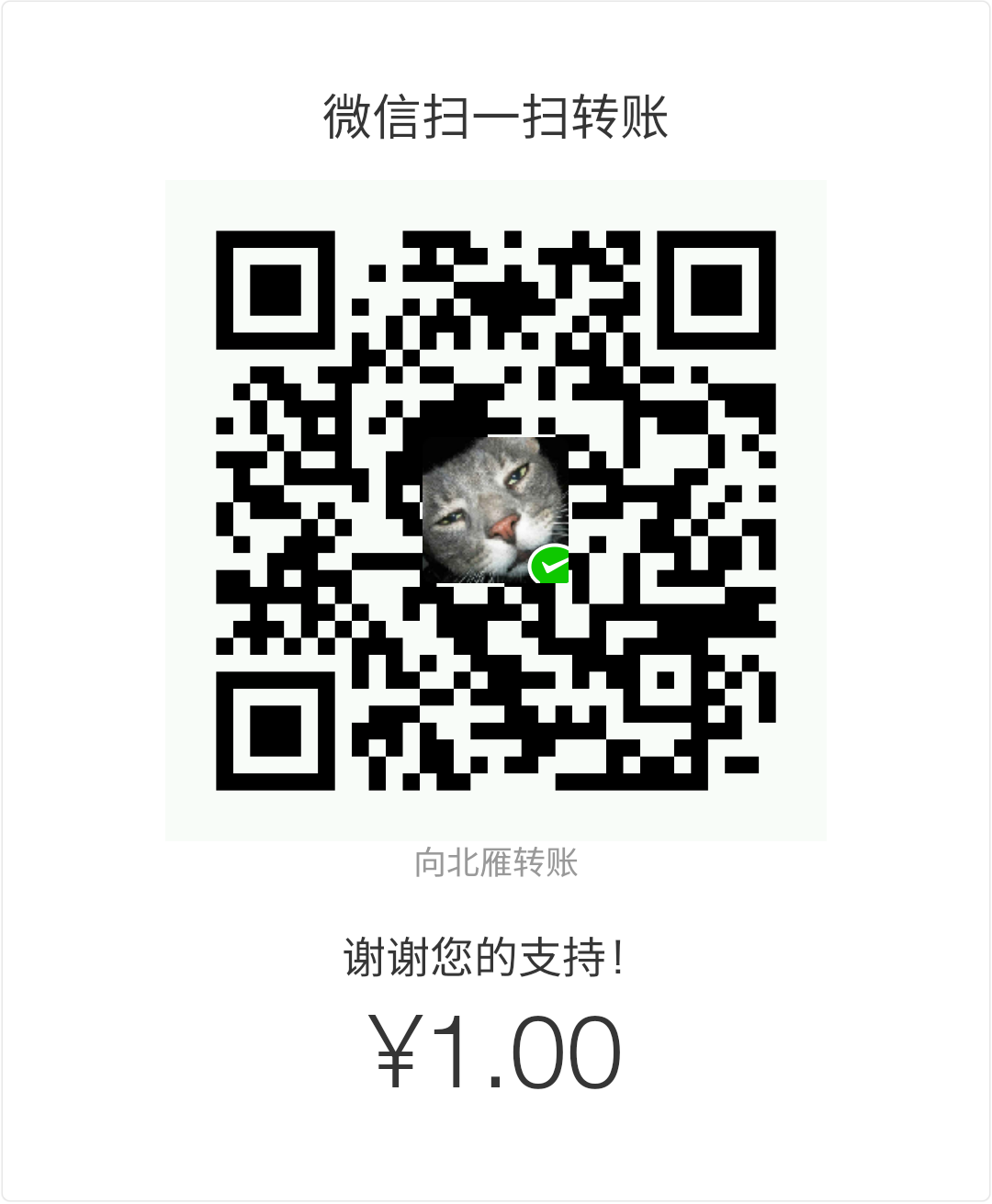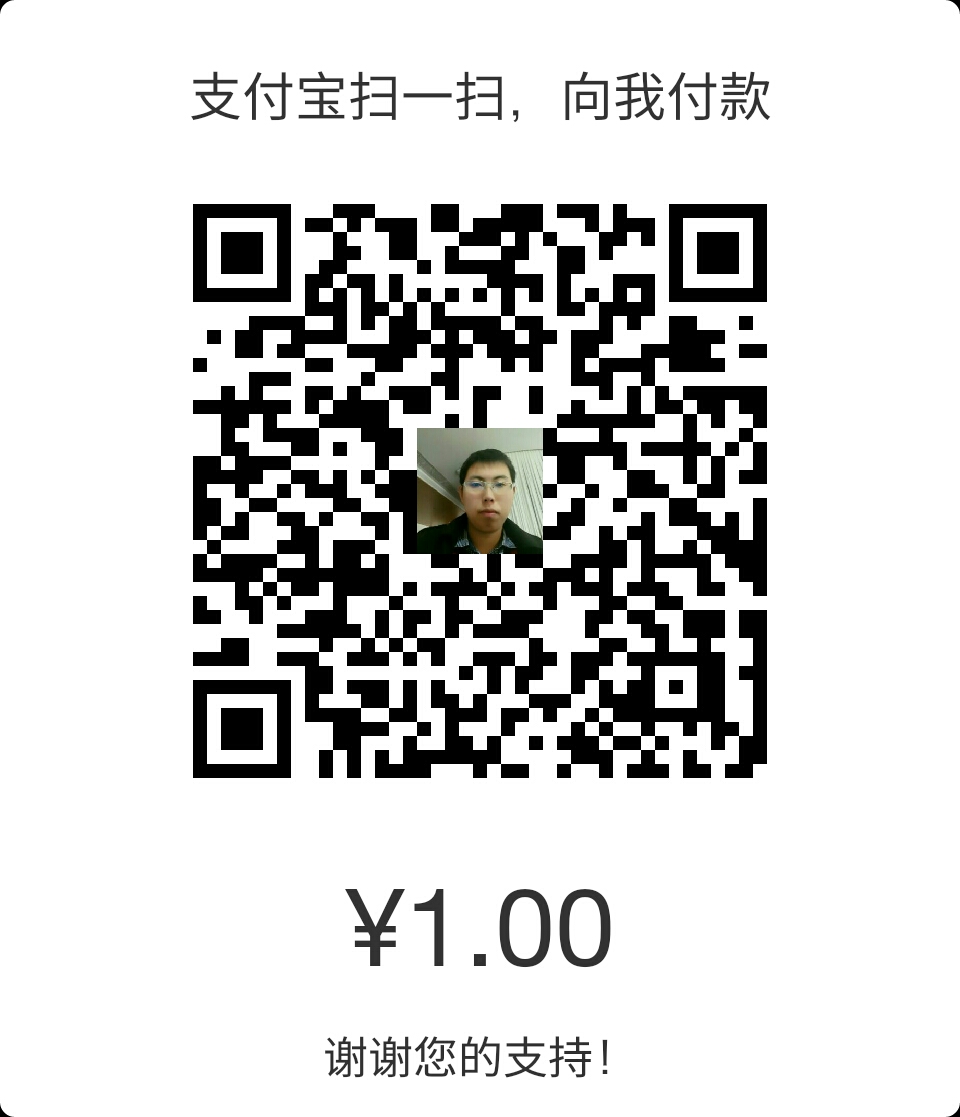Godaddy是全球第一大域名主机上,其域名地位在世界上是无人可比的,但是由于godaddy没有中文站点,所以很多用户不知道如何注册godaddy的域名。今天小编就向大家展示一下godaddy域名注册的全部教程。以下为本人在windows 7下亲测可用。
第一步 注册账户
1.登录官方网站:https://www.godaddy.com/
在左上角选择United States-English,如下图
然后开始注册账户,点击右上角Sign In,就会出现
点击后面的”Create MY ACCOUNT”按钮注册新账户。
2.填写注册信息

新版本填写资料很简单,只需要填写邮箱、用户名、密码和四位数的PIN就可以注册,需要注意一个问题。密码需要比较复杂的,比如大小写字母数字混合等,要不我们也看不到CREATE ACCOUNT的按钮。点击CREATE ACCOUNT注册完毕。
3.完善资料
在第二填写步简单的资料即可注册成功,但这时候我们购买产品是不行的,需要在后台的个人信息栏中完善注册信息,比如地区、地址以及电话,这样我们才可以购买产品。
注册账户后,点击右上角 My Account,然后登录,就可以看到Visit My Account,点击进入如下页面。


选择Settings,然后填写Account Owner Information和Account Security Settings即可。至此。账户注册完毕。
第二步 购买域名
1.访问Godaddy首页,搜索你想要的域名.
一般我们自己写博客的话,用.com比较好,比如我们搜素xinjiangdaxue.com,如下:
出现YES! YOUR DOMAIN IS AVAILABLE. BUY IT BEFORE SOMEONE ELSE DOES.
表明可以购买,否则就是已经被占据。
2.点击Select,

点击Continue to cart.
3.出现下面页面,直接点Continue to cart
4.出现价格页面

这里我们可以选择购买的年限,我是第一次买了一年,以后再续费。当然你也可以一次购买多年。
往下看,中间是一些广告,不要理睬。

这里要注意有一个Have a Promo Code?选项,点击就会出现小窗口,
需要填写优惠码就可以获取相应的优惠。不过由于新版的Godaddy使用优惠码只能使用visa卡或者MasterCard等国外的卡,因此如果你没有,就不要点击这一项,直接点击Proceed to Checkout 。进入支付页面。
5.支付宝支付
如下图
点击支付宝,输入帐号和密码或者扫码支付。待支付成功后,等待几分钟,进入我们注册的邮箱里点击确认,(这一步很重要,否则第6步我们将看不到购买的域名记录)。
6.查看域名记录
有三项:domain,email,photo album。至此我们的域名成功购买了。你就拥有了一个属于自己的域名,是不是很酷!赶紧行动吧!